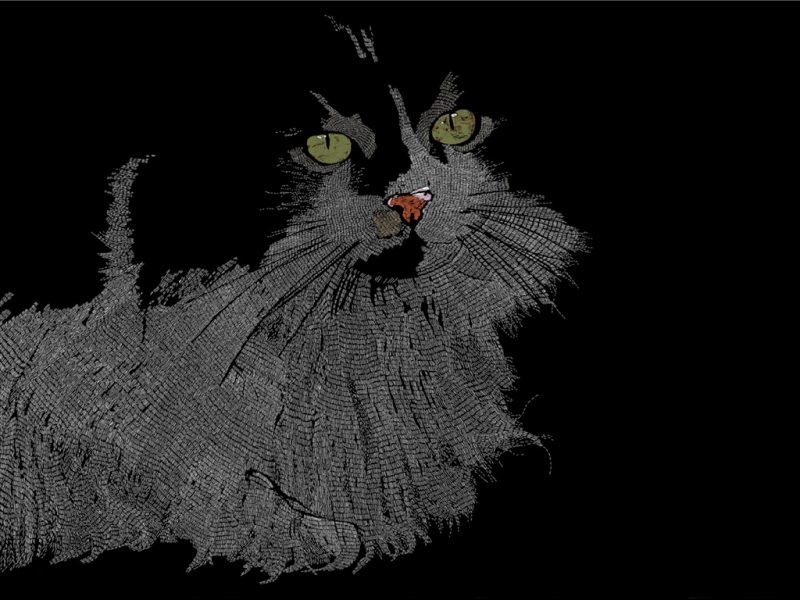快速开始
可以直接使用vscode插件,这里使用的终端任务的比较简单的方式
原理
可以有许多种方法,这个博客使用的方法如下,可能比较原始
将需要编译的文件复制到汇编工具所在的文件夹 所以这之前需要清除原来的文件 调用dosbox,并将汇编工具所在的文件夹挂载到dosbox的一个虚拟磁盘上通过-c将汇编链接程序的命令传递给dosbox,实现编译运行
使用task.json 来配置终端运行命令的方法
下文的dosbox路径为${workspaceRoot}\\ASM\\Dosbox\\DOSBOX.exe
tasm汇编工具所在文件夹为/${workspaceRoot}\\ASM\\TASM
这两个路径需要根据实际修改
比较完备的版本
考虑到dosbox不支持长文件名 和中文文件名 我选择调用cmd来进行第一步
{// See /fwlink/?LinkId=733558// for the documentation about the tasks.json format"version": "2.0.0","tasks": [//以下四个任务是汇编语言的任务,建议使用编辑器的替换功能替换掉一下两个字符串,也可手动//${workspaceRoot}\\ASM\\TASM 替换为为 汇编工具的安装目录//${workspaceRoot}\\ASM\\Dosbox\\DOSBOX.exe" 替换为为 dosbox程序的地址{"label":"deltest",//清除原来的测试文件"command":"del","type":"shell","args":[{"value": "${workspaceRoot}\\ASM\\TASM\\test.*",//第一处 汇编工具目录 删除汇编工具目录的原来汇编留下的测试程序"quoting": "strong"}]},{"label":"copytotest",//将需要汇编的源代码复制到汇编工具所在文件夹"type":"shell","command":"copy","args": [{"value": "${file}","quoting": "strong"},{"value": "${workspaceRoot}\\ASM\\TASM\\test.asm",//第二处 汇编工具目录 将需要汇编的源代码(vscode当前文件)复制到汇编工具所在目录"quoting": "strong"}],"problemMatcher": [],"dependsOn": ["deltest"]},{"label": "dosboxtasm",//调用dosbox来编译链接运行程序"type": "shell","command":"${workspaceRoot}\\ASM\\Dosbox\\DOSBOX.exe",//第一处 dosbox程序所在地址 这里填dosbox.exe的位置,${workspaceRoot}表示当前工作目录"args": ["-noautoexe","-c","mount c '${workspaceRoot}\\ASM\\TASM'",//第三处 汇编工具目录"-c","c:","-c","tasm/t/zi test","-c","tlink/v/3 test","-c","test",],"problemMatcher": [],"group": {"kind": "build","isDefault": true},"dependsOn": ["copytotest"]},{"label": "tdt",//调用dosbox来编译链接运行程序"type": "shell","command":"${workspaceRoot}\\ASM\\Dosbox\\DOSBOX.exe",//第二处 dosbox.exe的位置 ${workspaceRoot}表示当前工作目录"args": ["-noautoexe","-c","mount c '${workspaceRoot}\\ASM\\TASM'",//第四处 汇编工具目录"-c","c:","-c","tasm/t/zi test","-c","tlink/v/3 test","-c","td test",],"problemMatcher": [],"dependsOn": ["copyasm"]}]}
简略版本
直接在dosbox中进行第一步
{// See /fwlink/?LinkId=733558// for the documentation about the tasks.json format"version": "2.0.0","tasks": [{"label": "dosboxtasm","type": "shell","command": "${workspaceRoot}\\tasm\\ASM\\Dosbox\\DOSBOX.exe",//这里写上dosbox软件的位置"args": ["-c","mount c \\\"${fileDirname}\\\"",//将需要汇编的文件所在目录挂载到dosbox的c盘"-c","mount d \\\"${workspaceRoot}\\tasm\\ASM\\TASM\\\"",//将汇编工具挂载到d盘"-c","copy c:${fileBasenameNoExtension}.ASM d:test.asm",//将需要汇编的代码文件复制到d盘方便处理"-c","d:",//将当前dosbox的工作目录指定到汇编工具和代码所在的目录"-c","tasm/t/zi test",//汇编程序"-c","tlink/v/3 test",//链接程序"-c","test"//运行程序],"problemMatcher": [],"group": {"kind": "build","isDefault": true}//这个大括号所在的四行代码为将这个任务制定为默认,可以不写}]}
如果安装了code runner还可以通过添加自定义命令来实现
参考代码如下
注意路径中的\需要由\\替换,用于将带有空格的路径括起来的""对,也要用\"\"替换
E:\\TASM为汇编工具所在目录
E:Dosbox\\DOSBox.exe为dosbox所在目录
"asm":"del E:\\TASM\\t.* && copy \"$fileName\" \"E:TASM\\t.asm\" && E:Dosbox\\DOSBox.exe -noautoexec -c \"mount c E:\\TASM\" -c \"c:\" -c \"tasm/t/zi t.asm\" -c \"tlink/v/3 t.obj\" -c \"t.exe\" "]
具体步骤
在终端中选择配置任务就会在.vscode文件夹中自动添加tasks.json文件,将上文中的代码,复制粘贴进去保存(需要根据dosbox和汇编工具的位置做修改)在编辑好汇编代码之后,点击终端-运行任务就会自动打开dosbox软件运行程序如果需要调试,那么在dosbox运行结束之后输入命令td test退出dosbox:点击X号,或者输入exit也可以点击运行生成任务,选择了这个任务之后,以后可以直接点击或者通过快捷键运行任务